
Közzétett

Az Apple iMessage egy nagyszerű azonnali üzenetküldő szolgáltatás, amikor működik. Ha problémái vannak, az útmutató segítségével javíthatja az iMessage alkalmazást iPhone-ján.
Üzenetek küldése a iMessage alkalmazás iPhone-on a kommunikációs élmény létfontosságú része. A szabadalmaztatott üzenetküldési protokoll lehetővé teszi, hogy üzeneteket küldjön Apple és Android felhasználóknak. Ha nem működik, javítania kell az iMessage nem működik iPhone-on.
Az azonnali üzenetküldő szolgáltatás segítségével szöveget, fényképeket, hangokat és helyeket küldhet másoknak. Hasznos, ha a szolgáltatás működik, de nem annyira, ha nem.
Íme, milyen lépéseket tehet, ha nem kap üzeneteket, vagy ha az iMessage nem működik megfelelően az iPhone készülékén.
Ellenőrizze az iMessage buborék színét
Az egyik jele annak, hogy az iMessage nem működik, az, ha a többi iOS- vagy Mac-felhasználónak küldött üzenetek zöldek. Miközben számíthat a iMessage buborék színe hogy zölden jelenjen meg az Android-felhasználóknak SMS-küldéskor, a színnek kéknek kell lennie az Apple ökoszisztémában.
Egy zöld buborék jelzi, hogy az üzenetet a következővel küldték el SMS szemben az Apple iMessage protokolljával. Ha zöld buborékot kap, amikor üzenetet küld egy másik iPhone, iPad vagy Mac felhasználónak, ellenőrizze a Apple rendszerállapot oldalon ellenőrizheti, hogy a szolgáltatás nem működik-e.
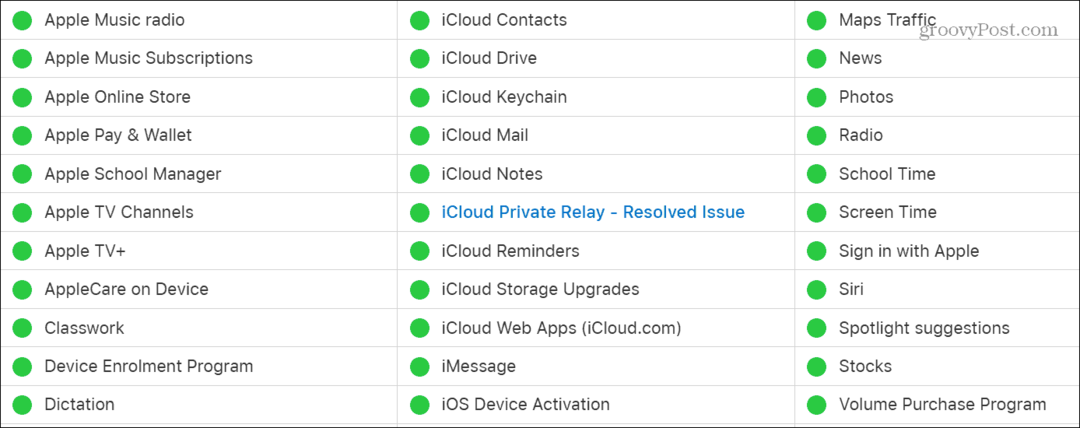
Ha nem működik, meg kell várnia, amíg a szolgáltatás visszatér, de egyéb problémák esetén használhatja a következő lépéseket.
Indítsa újra az iMessage alkalmazást iPhone-ján
Ha az iMessage nem működik megfelelően, újraindíthatja a szolgáltatást iPhone-ján, hogy visszaszerezze.
Ehhez menjen a Beállítások > Üzenetek és kapcsolja ki az iMessage szolgáltatást. A kikapcsolt állapot visszakapcsolásához kapcsolja a gombot iMessage kapcsoló.
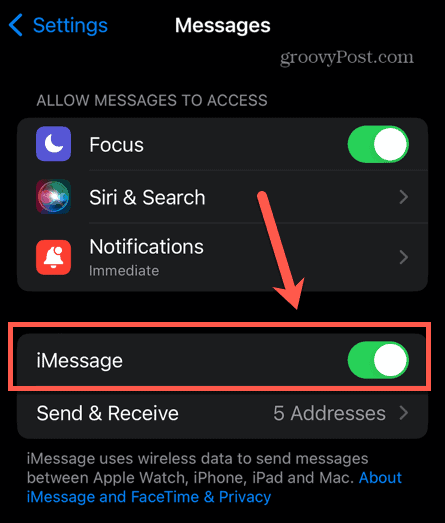
Jelentkezzen ki és ismét be
Egy másik lehetőség a kijelentkezés az Apple ID-d és jelentkezzen be újra, és szinkronizálja újra adatait.
A kijelentkezéshez nyissa meg Beállítások > Saját Apple ID és érintse meg a Kijelentkezés gombot a képernyő alján. Írja be jelszavát, és kövesse a képernyőn megjelenő utasításokat a kijelentkezési folyamat befejezéséhez.
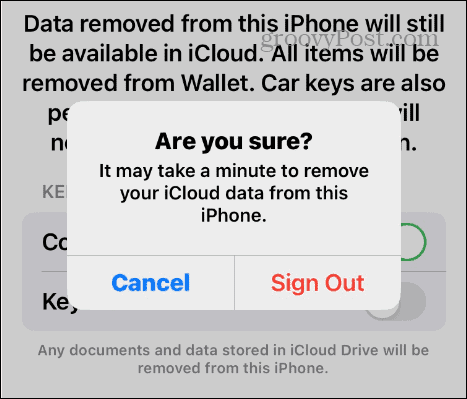
Jelentkezzen be újra Apple ID-jával, és szinkronizálja újra adatait a következővel iCloud.
Ellenőrizze a fogadó címét
Ellenőrizheti az Apple ID és iCloud e-mail címeihez társított fogadási címet is. Ha egy cím nincs kiválasztva, engedélyezheti a fogadó címet az iMessage számára.
Az iMessage fogadási címének ellenőrzése:
- Nyisd ki Beállítások > Üzenetek az iPhone-on.
- Érintse meg a Küldés fogadás opciót a menüből.
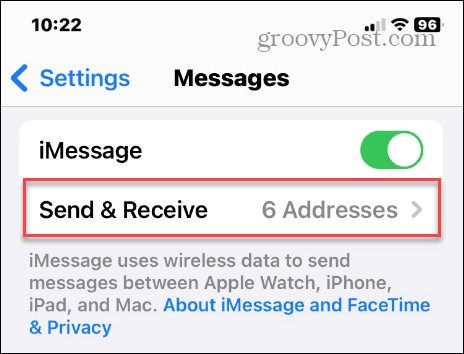
- Ellenőrizze azokat a címeket és számokat, amelyeknél engedélyezni szeretné az üzenetek küldését vagy fogadását az iMessage szolgáltatáson keresztül.
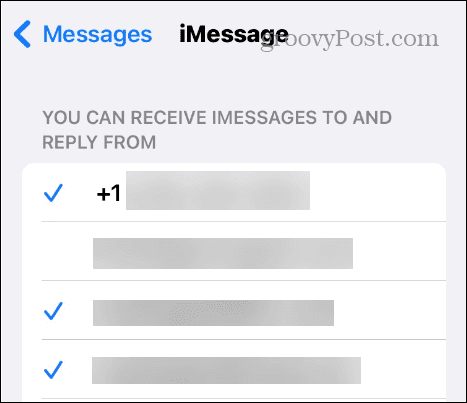
Az iMessage engedélyezése az iCloudban
Ha az üzenetek nem szinkronizálódnak megfelelően, engedélyeznie kell az üzenetszinkronizálási lehetőséget az iCloudban. Ha a szinkronizálási funkció le van tiltva, akkor engedélyeznie kell, hogy az iMessage megfelelően működjön.
Az iMessage engedélyezése az iCloudban:
- Nyisd ki Beállítások > Apple ID > iCloud.
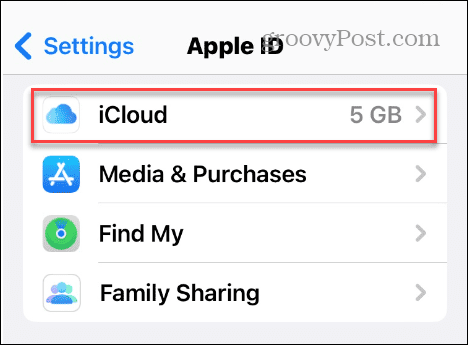
- Érintse meg a Mutasd az összeset alatti opciót Az iCloudot használó alkalmazások szakasz.
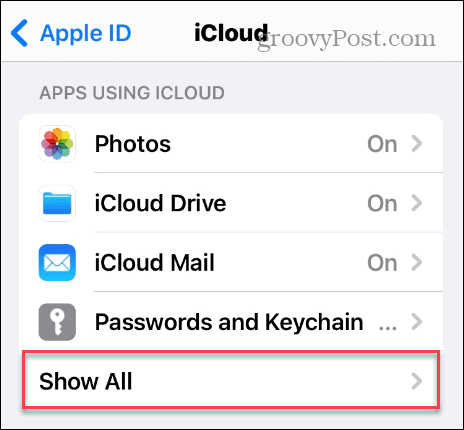
- Válassza ki üzenetek tételek listájából.
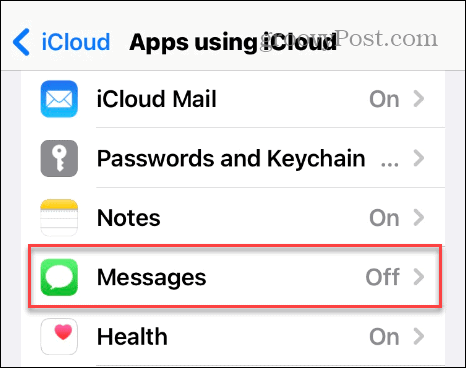
- Kapcsolja be a Szinkronizálja ezt az iPhone-t kapcsoló.
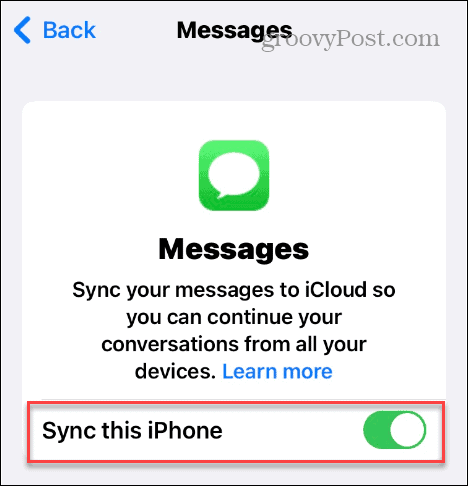
Ha a beállítás már engedélyezve van, kapcsolja át a Szinkronizálja ezt az iPhone-t kapcsolja ki, majd be, és győződjön meg arról, hogy üzenetei szinkronizálódnak az iClouddal.
Indítson új beszélgetéseket egy másik fiókból
Ha az alapértelmezett fiók nem működik, tesztelheti a funkciót úgy, hogy új beszélgetést indít egy másik fiókból.
Nyisd ki Beállítások > Üzenetek küldése és fogadása és válasszon egy másik számot vagy címet a alatt Új beszélgetések indítása innen szakasz.
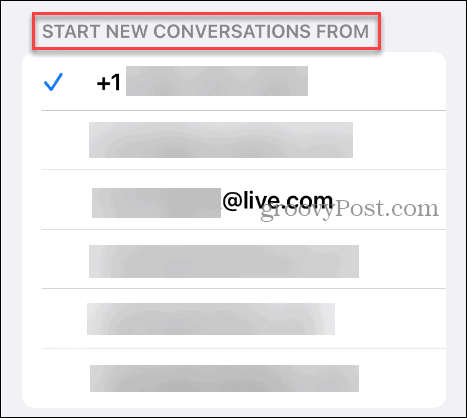
Állítsa be az SMS-t biztonsági másolatként
Ha az iMessage nem működik, az SMS-protokollt biztonsági másolatként használhatja, így továbbra is kommunikálhat szövegesen.
Az SMS biztonsági mentésként való beállítása:
- Nyisd ki Beállítások > Üzenetek.
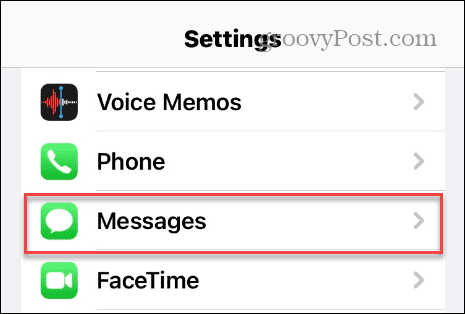
- Csúsztassa lefelé az ujját, és kapcsolja be a Küldés SMS-ben kapcsoló.
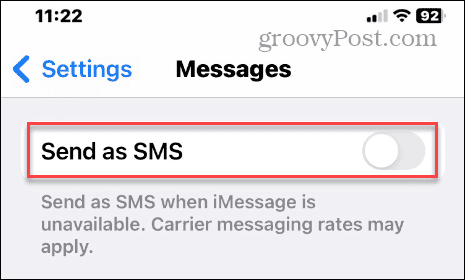
Ha engedélyezve van, ez a funkció elküldi az üzeneteket SMS használatával amikor az iMessage nem érhető el.
Az iPhone üzenetküldési funkcióinak használata
Az Apple iMessage iPhone-on kiválóan működik az Apple ökoszisztémán belül, beleértve az iPhone, iPad, Mac operációs rendszer, vagy Apple óra. Bosszantó azonban, ha nem működik megfelelően, de a fenti lépésekkel kijavíthatja.
Az Apple egyéb üzenetküldési funkciói is érdekelhetik. Például, ha túl sok üzenetet szeretne rendezni, megteheti üzenetek törlése Macen. És ha túl sok üzenet érkezik, és ez zavarónak találja, érdemes lehet némítsa el az iMessage alkalmazást Macen.
Ha szeretne egy kicsit szórakozni az üzenetküldéssel iPhone-on, nézze meg, hogyan kell iMessage játékokat játszhat iPhone-on. Használod a Facetime-ot üzenetküldéshez? Nézze meg, hogyan kell ossza meg képernyőjét a Facetime-on videohívás indítása közben.
